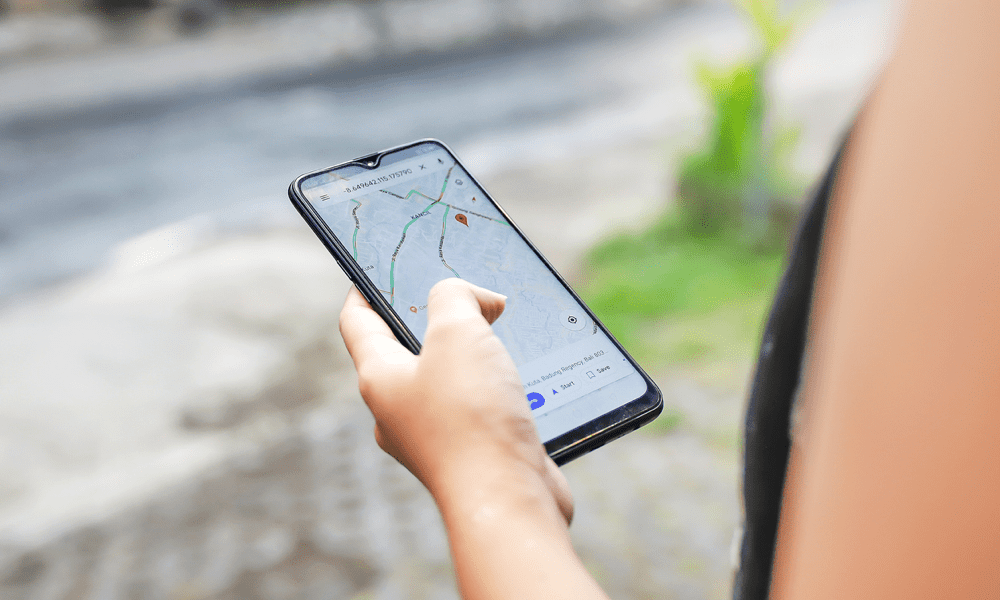6 Instagram Stories Designverktøy for markedsførere: Social Media Examiner
Instagram Instagram Historier Sosiale Medier Verktøy / / September 26, 2020
 Vil du lage mer profesjonelle Instagram-historier?
Vil du lage mer profesjonelle Instagram-historier?
Lurer du på hvordan du enkelt kan legge til designelementer eller musikk til historiene dine?
I denne artikkelen vil du oppdag seks brukervennlige designverktøy som vil gjøre Instagram-historiene dine mer interessante.
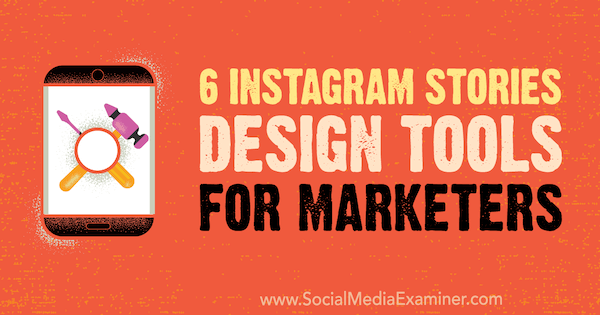
# 1: Tilpass historiemaler med Easil
Pris: Grunnplan er gratis; betalte planer starter på $ 7,50 / måned
Easil er en nettleserbasert designplattform som tilbyr en rekke maler og verktøy for å hjelpe deg med å lage markedsføringsmateriell av høy kvalitet, inkludert bilder fra Instagram Stories. Enten du bruker historiene dine til å markedsføre spesialtilbud, drive trafikk til et blogginnlegg, eller kunngjøre en Instagram-overtakelse, finner du en relevant bildemal som du enkelt kan redigere og tilpasse.
For å komme i gang, Opprett en konto gratis. Etter at du har logget på, klikk på Opprett nytt design øverst på siden.
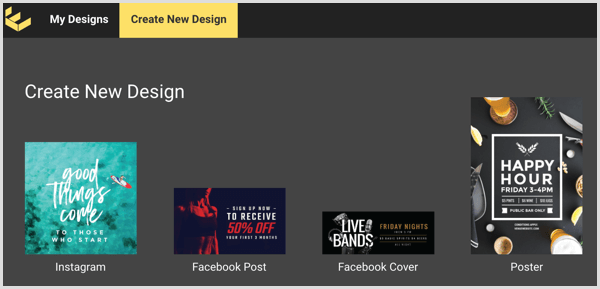
Nå kan du velge mellom et bredt utvalg av maler. I navigasjonen til venstre,
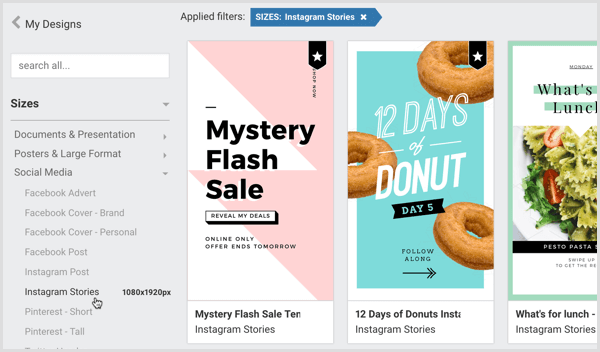
De riktige dimensjonene på Instagram-historien er forhåndsinnstilt i disse malene, så du kan bare endre kopien slik du vil.
Tips: Hvis du har en betalt Easil-plan, kan du justere dimensjonene til en hvilken som helst mal ved å klikke Endre størrelse til høyre.
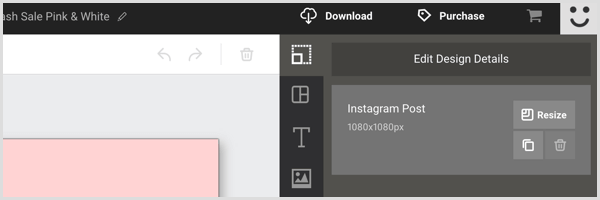
Hvis du vil tilpasse Instagram-historiedesignet ditt ytterligere, har du en rekke alternativer. Til endre skrift, velg teksten i grafikken og deretter velg en skrift fra rullegardinmenyen i øvre venstre hjørne.
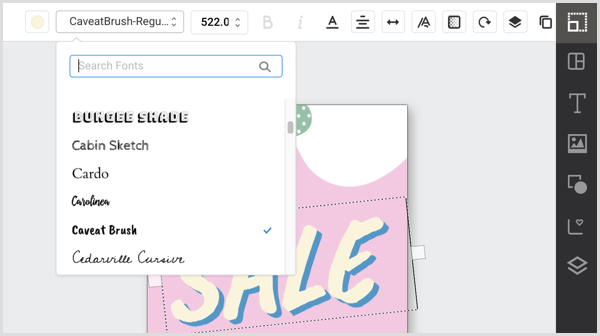
Hvis du vil endre fargen på elementene i designet (eller fjern dem helt), bare fremheve dem og velg riktig ikon.
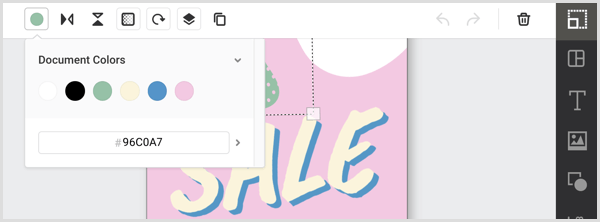
Du kan også legge til kreative elementer som ikoner, mønstre og skrifttyper. Du finner disse alternativene i verktøylinjen til høyre.
Easil tilbyr et bildebibliotek hvis du vil innlemme lagerbilder inn i malutformingen. For å få tilgang til dette biblioteket, Klikk på fotoikonet på verktøylinjen og skriv inn søkeordet i søkefeltet.
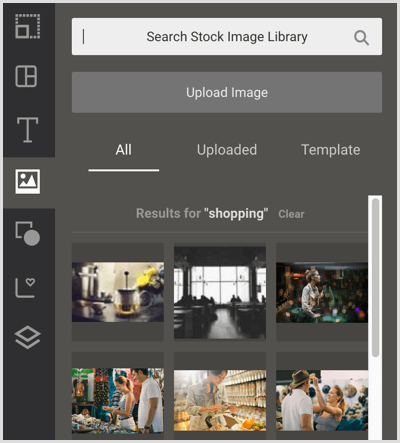
Når du er ferdig med designet, kan du laste den ned som en PNG-fil klar for deling til Instagram-historien din.
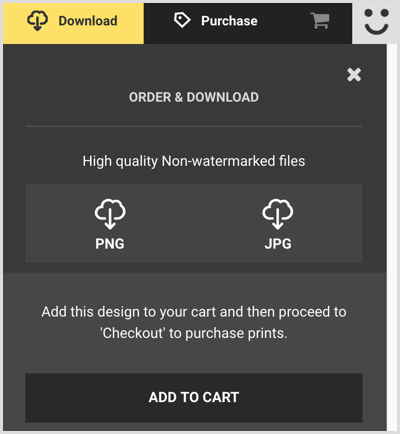
# 2: Legg til titteltekst og musikklipp til historier med hypetype
Pris: Gratis med kjøp i appen
Hype Type er en mobilapp (tilgjengelig for iOS og Android) som lar deg legge til morsomme typografi og musikklipp til historiene dine.
Etter at du har installert appen, fange historien din via selve appen eller sveip opp tillaste opp et bilde eller en video fra kamerarullen.
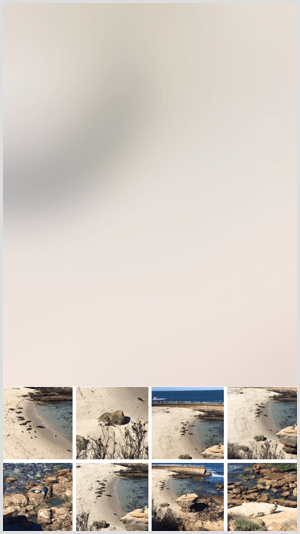
Når du har bildet eller videoen klar, trykk på T-symbolet til sveip gjennom skriftene og velg din favoritt. Du kan plasser skrifttypen på nytt ved å trykke på den og dra den rundt skjermen.
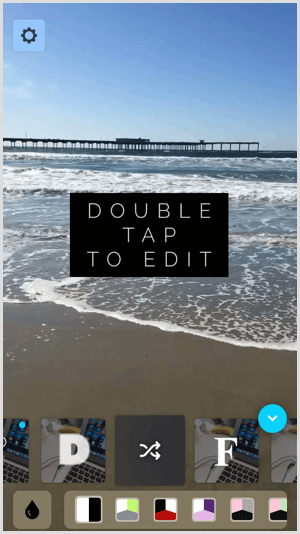
Til redigere teksten, dobbeltklikk på den slik det vises over bildet eller videoen. Hvis du mangler inspirasjon, trykker du på apostrofikonet for å finne generelle sitater som er klare til å legges ut. Når du er fornøyd med teksten, trykk på det blå rutesymbolet.
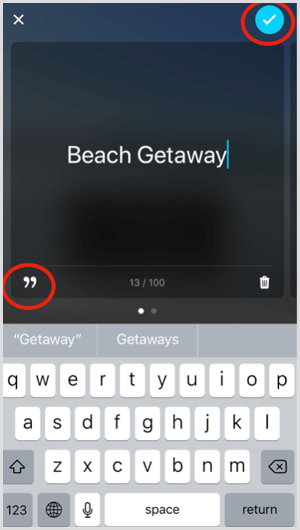
For å legge til musikk, trykk på ikonet for musikkfeltet (ikonet til høyre) og trykk på Legg til musikk.
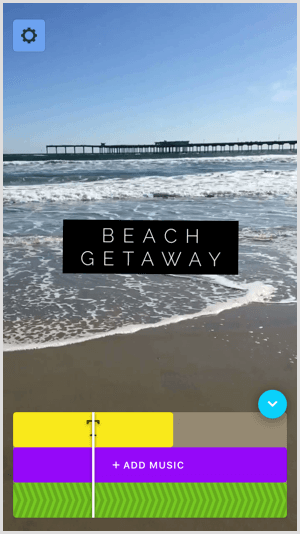
Dette vil hente opp en søkefelt der du kan skriv inn navnet på en musiker eller sang, eller bla gjennom anbefalte spor som du kan legge til historien din for ekstra innvirkning. Når du har funnet sangen du vil, trykk på Bruk den for å legge den til historien din.
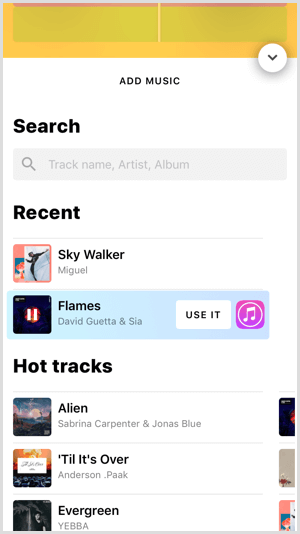
Når historien din er fullført, trykk på det blå haken på skjermen, og du ser et nedlastingsikon og tre sosiale delingsalternativer. Trykk på Instagram-ikonet til redde historien til kameraet ditt og ta deg rett til Instagram Stories, hvor du kan last det opp.
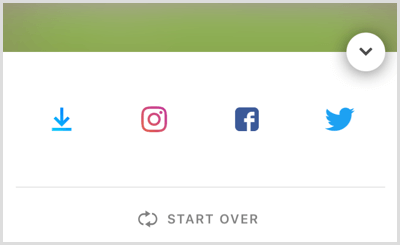
# 3: Bygg en flersidig historie med utfoldelse
Pris: Gratis
Fold ut - Story Creator er en gratis app for iOS som er best egnet for å lage livsstil, mote og reiseinnhold. Det tilbyr stiliserte, minimalistiske maler som gjør at innholdet ditt ser polert og profesjonelt ut med veldig liten innsats.
Du kan legge til rammer i malen, redigere skrifter og tilpasse kopien. Utfold lar deg lage historien din på en gang, klar til å lastes opp direkte til Instagram.
Det første trinnet er å trykk på + -ikonet øverst i appen for å lage en ny historie. Du blir bedt om å navngi historien din for å hjelpe deg med å lage organiserte historiemapper.
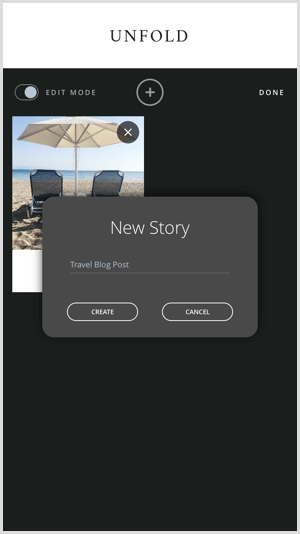
Neste, trykk på + -ikonet nederst på skjermen og velg oppsettet til historien din. Du kan velge et enkelt bilde eller velge en mal med flere bildebeholdere for å lage en collage. Sveip gjennom malene nederst på skjermen og trykk på den du vil bruke.
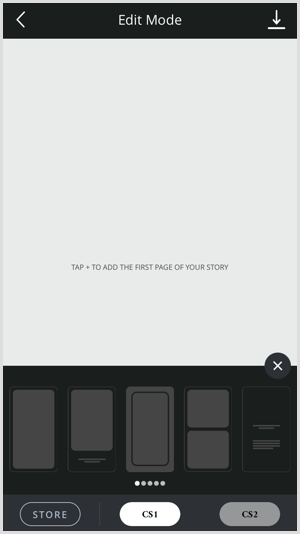
Til legge til bilder, trykk på + ikonene i malen.
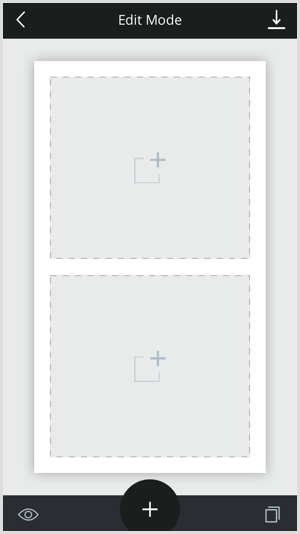
Dette vil ta opp kamerarullen din og tillate deg å søk i albumene dine etter bildene eller videoene du vil bruke.
For å omorganisere bilder, trykk og hold på et bilde og dra den til ønsket plassering.
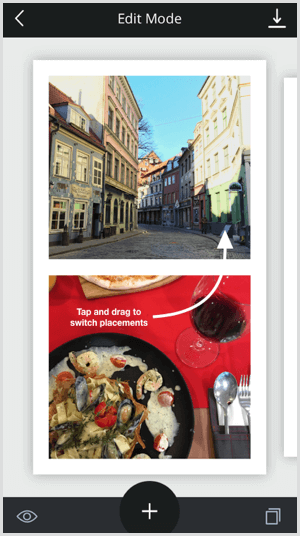
Til legg til en side til historien din, bare klikk på + ikonet nederst på midten av skjermen. Du blir bedt om å gjøre det igjen velg et oppsett. Det kan være det samme oppsettet du brukte tidligere eller noe annet for å gi historien din litt variasjon. Du kan legge til så mange sider du vil ved å gjenta prosessen.
Få YouTube Marketing Marketing - Online!

Vil du forbedre ditt engasjement og salg med YouTube? Bli deretter med på den største og beste samlingen av YouTube-markedsføringseksperter når de deler sine velprøvde strategier. Du vil få trinn-for-trinn live instruksjon fokusert på YouTube-strategi, videooppretting og YouTube-annonser. Bli YouTube-markedsføringshelten for din bedrift og kunder når du implementerer strategier som gir dokumenterte resultater. Dette er et direkte online treningsarrangement fra vennene dine på Social Media Examiner.
KLIKK HER FOR DETALJER - SALG SLUTTER 22. SEPTEMBER!Til bare legge til en side med tekst, velg oppsettet med horisontale linjer i motsetning til bildebeholdere. Ganske enkelt trykk på teksten for å redigere den.
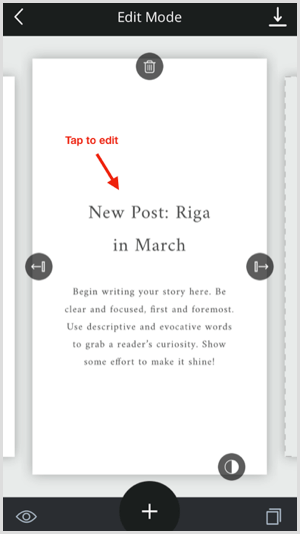
Nederst til venstre på skjermen, trykk på øyeikonet til forhåndsvis historien din. Når du er fornøyd med det, trykk på ikonet for nedlastningspil øverst til høyre til redde historien til kamerarullen. Deretter last det opp til Instagram Stories manuelt.
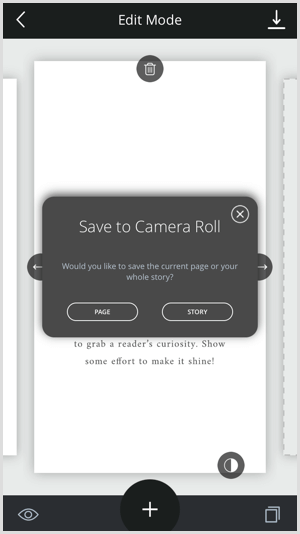
# 4: Gjør bilder til en videohistorie med Quik
Pris: Gratis
Quik (tilgjengelig for iOS og Android) er en brukervennlig videoredigeringsapp fra GoPro som tilbyr forhåndsinnstilte overganger, grafikk og lydspor og optimaliserer video for vertikal visning. Det fungerer med bilder og videoer for å lage videoer av høy kvalitet du kan dele på sosiale medier.
Når du har lastet ned appen, trykk på + -ikonet til legg til minst fem bilder eller en video fra kamerarullen.
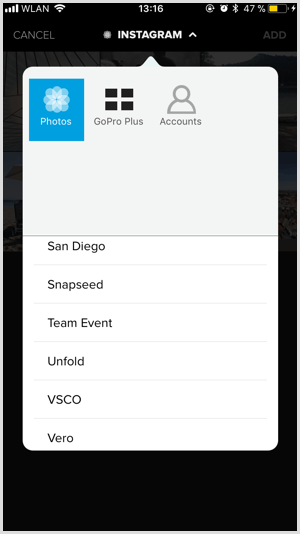
Hvis du har valgt bilder, trykk og dra bildene i den rekkefølgen du vil at de skal vises i video lysbildefremvisningen. Hvis du bruker en video, kan du trykk på Hilights og velg øyeblikkene du vil inkludere.
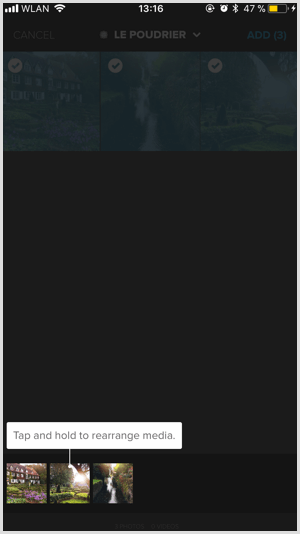
Når du har valgt mediet du vil bruke, trykk på Legg til øverst til høyre for å lage videoen din.
Hver video har et åpningslysbilde som viser videotittelen. For å endre det, trykk på teksten, slett plassholderteksten, og legg til din egen tittel for å gi litt kontekst til videoen din.
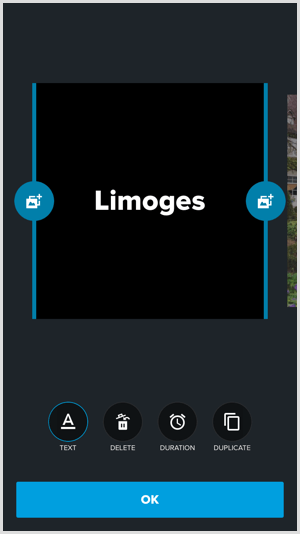
Til endre utformingen av tittelbildet, bla gjennom malene nederst på skjermen og trykk på dem for å prøve dem.
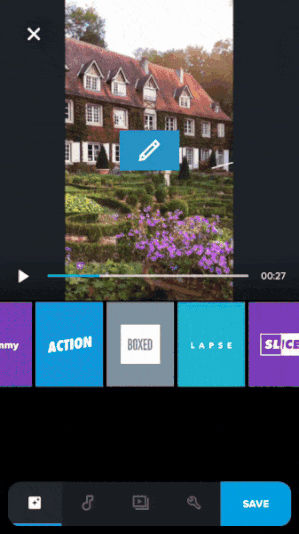
Å lage en video som passer for Instagram-historier, vil du endre retningen til stående. Å gjøre dette, trykk på skiftenøkkelikonet, trykk på Format> Portrett, og trykk på OK.
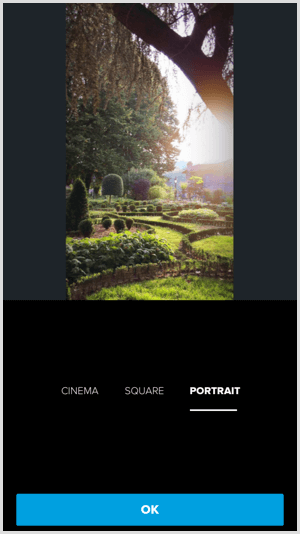
Musikk blir automatisk lagt til videoen din. For å endre spor, trykk på musikknotatikonet og bla gjennom tilgjengelige spor etter tema. Alternativt kan du velg et spor fra ditt eget musikkbibliotek eller velg Ingen musikk hvis du foretrekker.
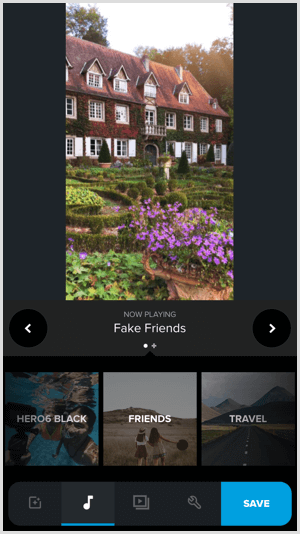
Hvis du vil endre rekkefølgen på elementene i videoen, trykk på tidslinjeikonet (det tredje ikonet fra venstre) og dra og slipp elementer som ønsket. Du kan også slette Quik outro på slutten av videoen ved å trykke på blyantikonet, navigere til outro og trykke på Delete.
Når videoen din er ferdig, trykk på Lagre og du har muligheten til å dele den på sosialt eller Last det ned til bildebiblioteket ditt.
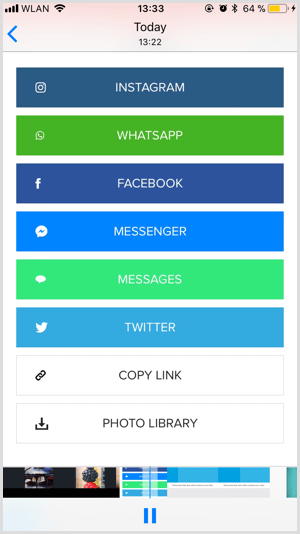
# 5: Lag profesjonell historiegrafikk med Adobe Spark Post
Pris: Gratis eller $ 9,99 per måned for en premieplan
Adobe Spark Post tilbyr markedsføringsmaler med en rekke grafikk, skrifter og bakgrunner. Du kan også laste opp egne merkevareaktiver som logoer og skrifttyper med en premiumplan, som koster $ 9,99 per måned.
For å lage engasjerende Instagram-historier med Spark Post, gå til spark.adobe.com på skrivebordet og opprett en konto. Etter at du har logget på, klikk på + ikonetog klikk deretter Legg ut for å opprette et nytt innlegg.
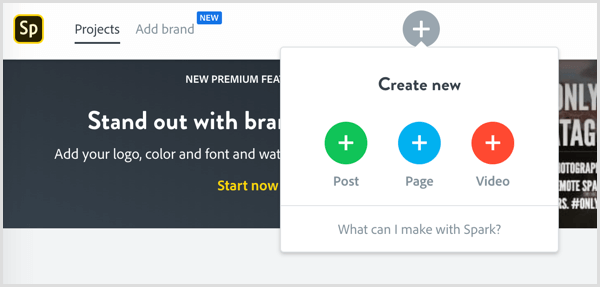
Du kan da bla gjennom maler etter tema eller lage en historie fra bunnen av.
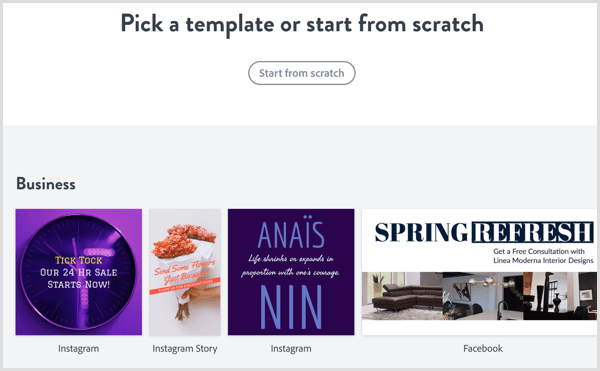
Etter deg velg en mal, velg eksisterende tekst for å redigere den og formidle ditt eget budskap. Du kan endre tekstfarge, skrift og plasseringved hjelp av navigasjonslinjen til høyre for malen din.
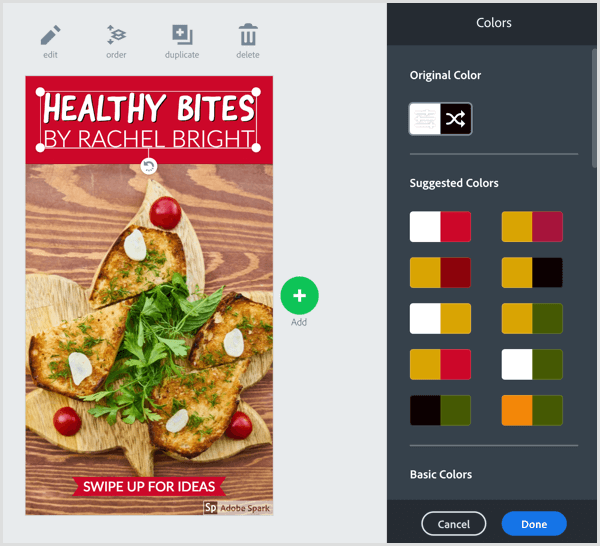
Til slette elementer, inkludert tekst, velg dem med markøren og klikk på søppelikonet.
For stilforslag, klikk Tekst øverst på siden og deretter dra den grønne prikken rundt forslagshjulet til bruke et annet utseende til tekstelementene dine. Klikk på Ferdig å bruke en stil på designet ditt.
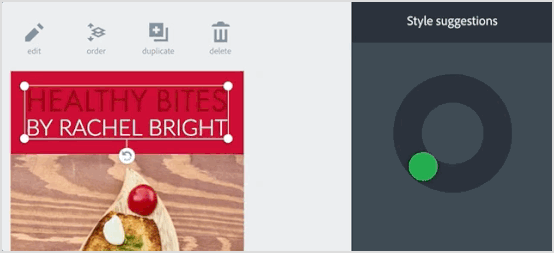
Hvis du ønsker å endre oppsettet, men beholde fargevalg og skriftstil, gå til Layout-delen på navigasjonslinjen og bla gjennom layoutene. Når du har bestemt deg for et oppsett, Klikk på Ferdig.
Husk at det er bedre å ikke gjøre for mange justeringer i en mal. Bare juster den slik at den tjener formålet ditt, og gjenspeiler stilen og tonen til merkevaren din så nøyaktig som mulig.
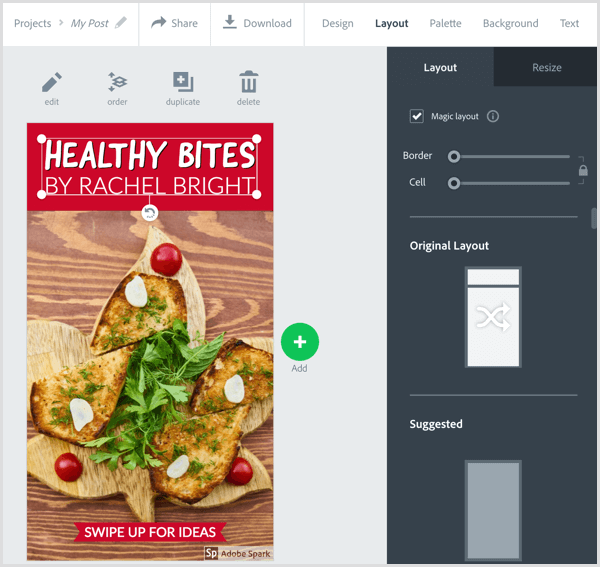
Til lagre historien din, ganske enkelt klikk på Last ned-knappen på den øverste navigasjonslinjen.
# 6: Konverter videoer til 15 sekunders klipp med Storeo
Pris: Gratis med kjøp i appen
Sist men ikke minst er Storeo, en gratis iOS-app som sømløst beskjærer lengre videoer i 15 sekunders klipp som er perfekte for historier. Appen er veldig intuitiv og har en nyttig introduksjon som guider deg gjennom prosessen med å gi tilgang til mikrofonen, kameraet og bildene dine.
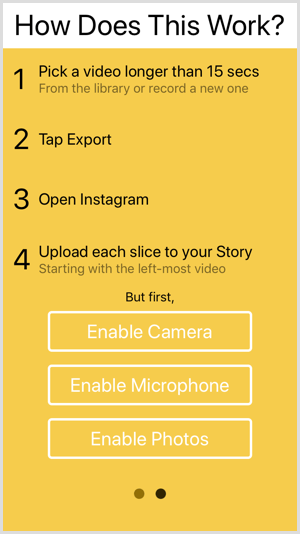
Neste trinn er å lage eller laste opp en video. Trykk på slapboard-ikonet nederst til høyre på skjermen til velg en video fra kamerarullen. Eller trykk på kameraikonet til ta opp en ny video.
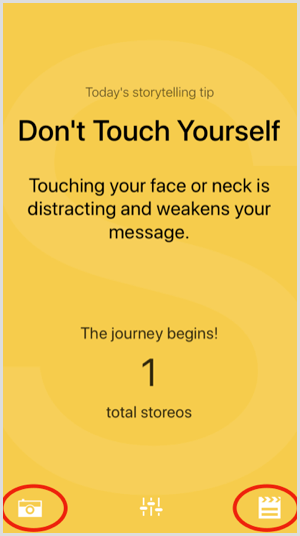
Når videoen din er god å gå, trykk på Eksporter som X-skiver nederst på skjermen. Storeo deler deretter videoen din inn i det beste antall seksjoner. Det optimaliserer kutt og flyt for hver, så når du laster opp innholdet til Stories, er overgangene så sømløse som mulig.
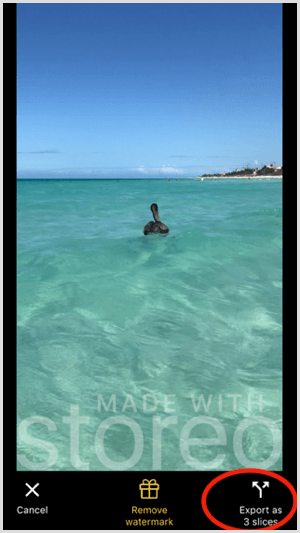
Når du er eksportert, får du en nedlastingsbekreftelse og muligheten til å åpne Instagram-appen for å legge til videobiter i historien din.
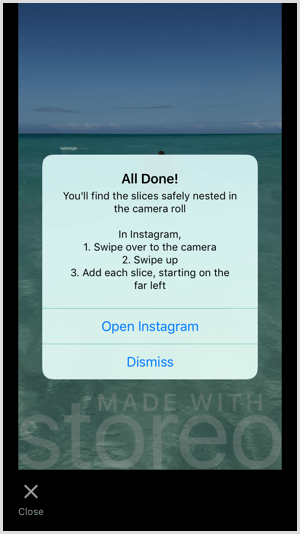
Alt du trenger å gjøre nå er last opp innholdet til historien din!
Konklusjon
Du finner mange flotte tidsbesparende verktøy for å skape mer engasjerende og profesjonelt utseende Instagram-historier. Ikke vær redd for å eksperimentere for å finne ut hvilke historieformater og stiler som fungerer best for din virksomhet.
Hva tror du? Har du prøvd noen av disse verktøyene for å lage Instagram-historier? Har du noen andre verktøy å anbefale? Del dem i kommentarene nedenfor!